Tālāk ir sniegtas mūsu domas, lai gan tā ir beta versija, tāpēc laika gaitā tehnoloģija var tikt uzlabota.
Ieteiktie videoklipi
Kas ir hiperlapss?
Mēs visi esam mēģinājuši uzņemt šos ekskursiju videoklipus par mūsu māju, priekšējo zālienu vai braucot pa pilsētu, izmantojot timelapse video lietotnes. Problēma ir tā, ka filmēšana kustības laikā apgrūtina kameras noturēšanu stabilā stāvoklī, un pat ar ķiveres kameru tādas lietas kā vibrācijas var ietekmēt attēla kvalitāti un video vienmērīgumu. Tomēr, izmantojot dažus augsto tehnoloģiju viedumus, Microsoft izstrādāja tehnoloģiju, kas pārvērš timelapse video kā šis gludos, patīkamos, īsos videoklipos.
Lietojumprogrammu sauc par Microsoft Hyperlapse, un nē, mēs nerunājam par līdzīgu nosaukumu
Instagram Hyperlapse lietotne, kas ir pieejama tikai operētājsistēmā iOS. Joprojām apmulsis? Šeit ir Microsoft tiešām sarežģīti atšķirības skaidrojums. Microsoft saka, ka tās lietotne izmanto labāku sašūšanas tehnoloģiju un gudrāk prognozē ģeometrijas, lai nodrošinātu vienmērīgāku pieredzi salīdzinājumā ar Instagram Hyperlapse.Lietotne ar lielām ambīcijām, bet ierobežotām funkcijām
Microsoft Hyperlapse pieredze sākas ar divām diezgan vienkāršām pogām izvēlnē: Importēt un ierakstīt. Importēšana ļauj iegūt videoklipus, ko jau esat izveidojis no savas kameras lietotnes, kā arī izmantojot mākoņa krātuves lietotnes, piemēram, Dropbox. Ierakstīšanas funkcija visu dara automātiski, tāpēc jums nav jāmācās ar manuālo ISO, apgaismojuma vai citām vadības ierīcēm. Varat ieslēgt fona apgaismojumu videoklipa laikā, lai iegūtu papildu apgaismojumu, un pirms filmēšanas izvēlēties starp priekšējo vai aizmugurējo kameru, taču tas arī viss.

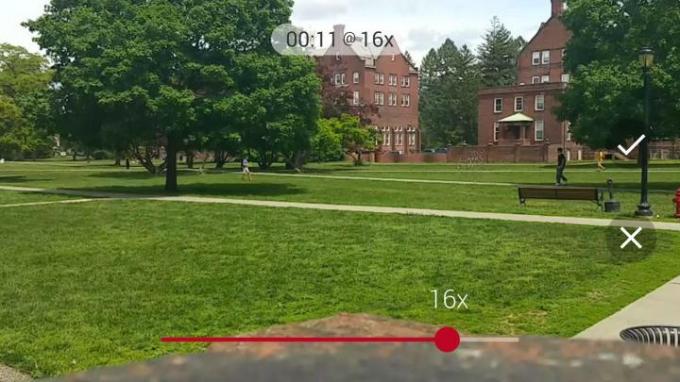
Kad esat importējis vai ierakstījis savu videoklipu, jūs nonāksit pie diezgan vienkāršas rediģēšanas pieredzes. Videoklips tiek automātiski atskaņots, un apakšā ir josla, kas ļauj regulēt ieraksta atskaņošanas ātrumu. Video var atskaņot no divas reizes ātrāk par parasto ātrumu līdz pat 32 reizēm ātrāk tiem, kuri visu dienu atstāj ārā savus tālruņus, lai izveidotu ilgāku laika intervālu. Papildus tam rediģēšanas procesā nav daudz ko citu darīt.
Vēl viena bēda ir pārtraukuma ātruma kontroles trūkums pēc filmēšanas. Tiklīdz sākat laika nobīdi, tas tiek iestatīts visam videoklipam, tāpēc noteiktos punktos nevar to palēnināt, lai pievienotu uzsvaru. kaut ko tādu, ko varētu vēlēties pieredzējuši lietotāji, īpaši 32 reizes ilgākam laika intervālam, kas tika filmēts visa diena.
Gludāka, ātrāka, bet ar dažām līkumiem
Kad videoklipa apstrāde ir pabeigta, varat skatīties savu Hyperlapse darbību. Izlīdzināšanas tehnoloģija veic izcilu darbu, salīdzinot ar tipisko drebošo kameru, ko citādi iegūtu, taču tā šķiet nedaudz sarežģīti izmantot tiem, kas uzņem video, kas staigā bez jebkādas citas stabilizācijas tehnoloģija. Nepalīdz arī tas, ka mēs izmantojām lietotni ar lielu, apjomīgu tālruni, piemēram, Note 4, kuram ir sliktāka ergonomika nekā profesionālai kamerai vai mazākai ierīcei. Neskatoties uz to, mūsu videoklipu paraugos varat redzēt, ka tas lieliski samazina drebēšanu, it īpaši salīdzinājumā ar timelapse video, kas uzņemts ar citām lietotnēm.
Šķiet, ka, jo ātrāk jūs veicat, jo labāka ir video pieredze. Vairākās Microsoft demonstrācijās ir iekļauti videoklipi, kas uzņemti no automašīnām un velosipēdiem, un tie izskatās daudz foršāki nekā taimeri, kas tika filmēti, ejot pa pilsētu. Kvalitāte, iespējams, arī uzlabosies, ieviešot galvas izciļņus vai citus video stabilizēšanas veidus.
Vispirms ierakstiet, pēc tam Hyperlapse
Tiem, kas steidzas, ir vērts atzīmēt, ka pēc hiperlapsa pabeigšanas jums būs cieši jāturas pie tālruņa. Process netiek veikts fonā, un atkarībā no videoklipa ilguma un laika intervāla tā apstrāde var aizņemt diezgan daudz laika, pat ja ierīce ir tik jaudīga kā Note 4. Būtu lietderīgi vismaz ļaut videoklipam darboties fonā un pēc tam paziņot lietotājam, kad tas ir pabeigts, lai viņš varētu atgriezties pie tālruņa lietošanas. Iespējams, ka šī ir arī akumulatora iznīcināšana, jo tā ir procesora intensīva video pēcapstrāde.
Vēl viena bēda, kas mums ir ar lietotni, ir tā, ka nav iespējas atkārtoti apskatīt Hyperlapse ierakstītos videoklipus. Ja nolemjat, ka kaut kas ir pārāk ātrs un vēlaties to palēnināt, labāk to sākotnēji ierakstiet kaut kur citur, nevis Hyperlapse. Jūs varētu saglabāt parastā ātruma versiju, pēc tam atgriezties un importēt to un vēlāk ievietot programmā Hyperlapse, taču tas pārkāpj lietotnes mērķi un nav intuitīvi. Tomēr mēs ļoti iesakām ļaudīm izmantot vēlamo lietotni video ierakstīšanai un vienkārši izmantot Hyperlapse, kad viņi vēlas padarīt konkrētu videoklipu par interesantu laika intervālu.
Hyperlapse ir labs pirmais Microsoft mēģinājums izmantot savu ar pētījumiem balstīto timelapse tehnoloģiju. Tomēr lietotnei noteikti ir nepieciešami daži uzlabojumi lietotāja saskarnē un vispārējā lietotāja pieredzē. Tehnoloģija diezgan labi darbojas pat visnelabvēlīgākajos videoklipos, un rezultāti ir no komiskiem līdz satriecošiem, atkarībā no tā, ko filmējat. Mēs tikai brīnāmies, vai Hyperlapse var izdzīvot kā lietotne bez labākiem rediģēšanas rīkiem un citām galvenajām funkcijām. Tomēr tas joprojām ir beta versijā, tāpēc Microsoft varētu uzlabot Hyperlapse, pirms tā beidzot tiek palaista kā oficiāla lietotne.
Lai to lejupielādētu un izmēģinātu pats, jums būs nepieciešams saderīgs Android Windows Phone ierīcei. Noklikšķiniet šeit lai uzzinātu vairāk par to, kā pievienoties beta versijai un to izmēģināt.
Redaktoru ieteikumi
- 6 lielākās iOS 17 funkcijas, ko Apple nozaga no Android
- Apple pievieno pavisam jaunu lietotni jūsu iPhone tālrunim ar iOS 17
- Es ienīstu sava iPhone tastatūru, taču šī lietotne to padarīja labāku
- Jūsu Tinder profils drīz mainīsies 3 lielos veidos
- Jūsu Google One plānam tikko tika pievienoti divi lieli drošības atjauninājumi, lai nodrošinātu jūsu drošību tiešsaistē




